Как записать пресет в лайтруме. Как перенести Lightroom на новый компьютер
Если вы хоть чуточку интересуетесь фотографией, то наверняка хотя бы раз в жизни пользовались разнообразными фильтрами. Одни просто делают фото черно-белым, другие — стилизуют под старину, третьи — изменяют оттенки. Все эти, казалось бы, простые операции довольно сильно влияют на настроение, передаваемое снимком. Разумеется, этих фильтров просто огромное количество, но почему бы не создать свой собственный?
И в Adobe Lightroom есть такая возможность. Вот только тут стоит сделать оговорку — в данном случае речь идет о так называемых «Пресетах» или, проще говоря, предустановках. Они позволяют быстро применить одни и те же параметры коррекции (яркость, температура, контраст и т.п.) сразу к нескольким фото, дабы добиться одинаковой по стилю обработки.
Разумеется, в редакторе есть и свой, довольно немаленький набор пресетов, но вы без проблем можете добавить новые. И тут возможны два варианты.
1. Импорт чужого пресета
2. Создание собственного пресета
Мы рассмотрим оба эти варианта. Итак, поехали!
Прежде чем загрузить пресеты в Лайтрум, их необходимо где-то скачать в формате «.lrtemplate». Сделать это можно на огромном количестве сайтов и советовать что-то конкретное тут не стоит, так что перейдем к самому процессу.
1. Для начала, необходимо перейти на вкладку «Коррекции» («Develop»)
2. Откройте боковую панель, раздель «Параметры пресетов» и кликните в любом месте правой кнопкой мыши. Следует выбрать пункт «Импорт»

3. Выберите в нужной папке файл с расширением «.lrtemplate» и нажмите «Импорт»

Создание собственного пресета
1. Прежде чем добавить собственный пресет в список, его необходимо настроить. Делается это просто — обрабатываете образцовый снимок на ваш вкус, пользуясь ползунками корректировки.

2. Нажмите на верхней панели «Коррекции», затем «Новый пресет»

3. Дайте название пресету, назначьте папку и выберите параметры, которые должны быть сохранены. Если все готово, нажмите «Создать»

Добавление пресета в папку программы
Есть еще один способ, как установить пресеты в Лайтрум — добавление необходимого файла непосредственно в папку программы. Для этого необходимо открыть в Проводнике папку «C:Users…Ваше имя пользователя…AppDataRoamingAdobeLightroomDevelop Presets» и просто скопировать в нее.lrtemplate-файл.
Результат

Если вы все сделали правильно, новый пресет появится в разделе «Параметры пресетов» в папке «Пресеты пользователя». Применить его можно тут же, просто нажав один раз на название.
Заключение
Время от времени мы обновляем наши компьютеры, возможно, это просто новый жесткий диск вместо старого, переустановка операционной системы, а может и полная замена компьютера. Как бы то ни было, возникает вопрос — как перенести «содержимое» Lightroom на новое «железо».
В целом, для этого надо перенести 3 сущности:
- Ваши фотографии (оригиналы)
- Все настройки, пресеты, плагины и т.п.
- Лайтрум каталог (по возможности с кешем превью версий)
Есть несколько способов сделать это, и сегодня рассмотрим один из них, на примере переноса со старого компьютера, на новый. При простом обновлении существующего, действия будут те же, но в другой последовательности.
Как вступить в сообщество?
Чтобы вступить в уже существующее сообщество, нужно зайти в это сообщество и нажать кнопку «Вступить в сообщество».
Вступление в сообщество происходит автоматически без одобрения кандидатуры вступающего другими членами сообщества.
Прошу совета как добавить профилей камер в лайтрум-а то кроме стандартных пресетов у меня в голом лайтруме нет ничего. И собственно где эти прессеты брать?Поискал у адобе-голяк.
Подключать надеюсь разберетесь как .
Допустим вы скачали профили для камеры под Adobe Camera RAW (ACR) или Lightroom (LR). Допустим они шли в виде *.dcp файлов. Как же их проинсталлировать в систему?
Итак. Идем в папку: C:Documents and Settings*ИМЯ ЮЗЕРА*Application DataAdobeCameraRawCameraProfiles
и копируем туда файлы. Обычно проще первые две папки найти в проводнике (Win+»E») найти, а дальше добавить в адресной строке.
В случае Windows 7 ставить надо в C:Users*ИМЯ ЮЗЕРА*Application DataAdobeCameraRawCameraProfiles
Или C:Пользователи*ИМЯ ЮЗЕРА*Application DataAdobeCameraRawCameraProfiles
При этом и Lightroom и DNG converter подхватывают профили оттуда автоматом.
Любой профиль в эдоби профайл эдиторе — прокручивается к любой камере .
Залил по инструкции-Лайтрум их не видит. Прогу перезапустил-не помогло(. В фотошопе тоже не отразились(
А где эти профили находить? На просторах интернета, или же они есть где-то у производителей софта?
Вы спросили как добавить профилЕЙ камеР . Вам выше исчерпывающий ответ и профили камер. Это расширение .dcp (digital camera profile) Профайл камеры, и пресет лайтрума -это совершенно разные понятия.
Профайлы камер, появляются в камера калибрейшн, при подключении определенной камеры. Встроенные профили камер в эдоби по умолчанию, то что выше, это дополнительные, доработанные профили камер от разработчиков. Искать их проще всего на форуме разработчиков эдоби, либо в сети, если где то и кто то выложил.
Вы просили, дополнительные, так как есть только стандартные — вот вам выше все, берите, пользуйте.
Ну, и что в вашем понятии .. Залил по инструкции.. -куда залил? Их просто нужно скопировать и вставить в целевую папку эдоби.
Идем дальше, вы можете сами создавать профайл своей камеры, на основе любого профайла, любой камеры, с помощью инструмента от эдоби профайл эдитор (скачивается с офсайта бесплатно).
Если я не ошибаюсь, то там под каждую камеру идёт свой набор профилей. Даже если разные модели камер одной фирмы, то нужны профили именно под её. Я тоже с похожим столкнулся для своего Никон Д7000. Вобщем долгая песня была.
Короче как уже вам советовали нужно на торентах искать профили камер от VSCO Film. Мне это единственное что помогло.
А если все таки вас интересуют пресеты, то тут никаких проблем, в тех же торентах да и просто на сайтах, их кучи. И к стати в соотв. группах вКонтакте тоже можно много чего взять. Единственная проблемма тут — это выбрать что-то стоящее в тех горах мусора.
Друзья, такая же беда. После переустановки ОС и LR CC 8.1 не появляются профили камеры. Сутки бьюсь уже, помогите найти причину. Камера Sony A7s
Лайтрум не видит пресеты.
Всем привет, недавно перешла с мака на винду, установила ЛР и кинула туда все свои пресеты.
Но ЛР почему-то не видит их (только одну папку с пресетами видит..).
Пробовала загружать через сразу в папку develop presets, так и прямо через импорт в ЛР. Результат один – их нет. В чем может быть проблема?
закинь пресеты в эту папку, и не трать время на эту дичь)
мне нужны пресеты по папкам.
Adobe что-то в очередной раз поменяла. Я не так давно обнаружил, что теперь пресеты хранятся в двух местах, старом и новом. Причем фактическое переименование файла теперь ничего на дает, при установке на другой компьютер сохраняется оригинальное название и папка в меню LR. Дикость просто
Как отправить пресет из Лайтрума по почте?
Чтобы сохранить изображения для отправки позднее электронной почтой, зайдите в меню File (Файл), в опцию Export with Preset (Экспорт с пресетом), и в секции Lightroom Presets (Пресеты Lightroom) выберите For Email (Flard Drive) (E-Mail для жесткого диска).
- Откройте приложение Dropbox на телефоне и нажмите кнопку с 3 точками рядом с каждым файлом DNG:
- Затем нажмите «Экспорт»:
- Затем нажмите на Сохранить изображение:
Как установить пресеты
Данная статья ответит на вопрос, как загрузить пресеты. Для начала, необходимо скачать готовые пресеты. После этого откройте программу Adobe Photoshop Lightroom, импортируйте фото и перейдите во вкладку Коррекции .
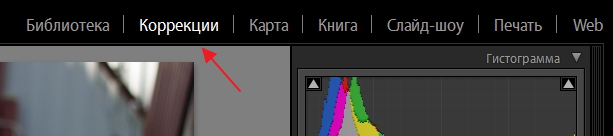
В левом окошке, в Параметрах пресетов , нажмите правой кнопкой мыши на « Пресеты пользователя «, после чего нажмите Импорт .

В окне выбора файла, найдите скачанный пресет и нажмите Открыть. Теперь в данной папке, файл должен отобразиться. При нажатии на него, фотография изменится, в зависимости от того, какие настройки заложены в нем.
Если после автоматической обработки, вас что-то не устроило, можно подправить фото, выбрав «Кисть коррекции», но об этом в следующих статьях.
Пример использования пресета BlogNovichok.ru_101
[twentytwenty][/twentytwenty] Скачать
Философия
Я убежден, что у фотографа должен быть выработан четкий план действий, четкая концепция, продуманная методология с пошаговыми действия обработки фотографий. Отработанный технологический процесс очень сильно ускоряет и упрощает обработку и сдачу готового материала клиенту.
Итог. Мой базовый процесс обработки построен следующим образом: импорт -> задание профиля фотоаппарата -> задание профиля объектива -> расширение возможностей камеры/объектива -> синхронизация выбранных настроек -> кадрирование -> экспорт. Повторюсь – это базовый процесс, основа с которой начинается моя обработка.











